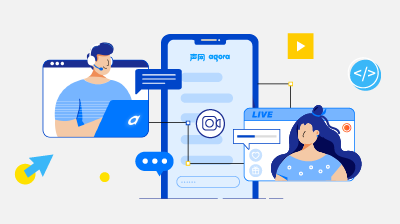
手动签名应用
前提准备:
- Windows 系统电脑
- 安装最新版爱思助手
- 要签名的 IPA 安装包
- Apple ID及密码
首先将要签名的软件 IPA 安装包下载到电脑上,这里的 IPA 安装包必须使用未加密版本的,而所有 App Store 上的应用安装包都是加密的,也就是类似爱思助手应用市场上下载的安装包或者直接抓包 App Store 下载的安装包都是无法直接使用的,而大家常用的越狱工具之类的软件因为都是没有上架过 App Store 所以可以直接拿来使用。如果你想签名 App Store 上架的应用,可以看下第二种情况中操作方法。
IPA 安装包下载到电脑后,打开电脑上的最新版爱思助手,将苹果设备通过 USB 数据线连接到电脑,待爱思助手显示已连接的设备后,在工具箱中,找到「IPA签名」。
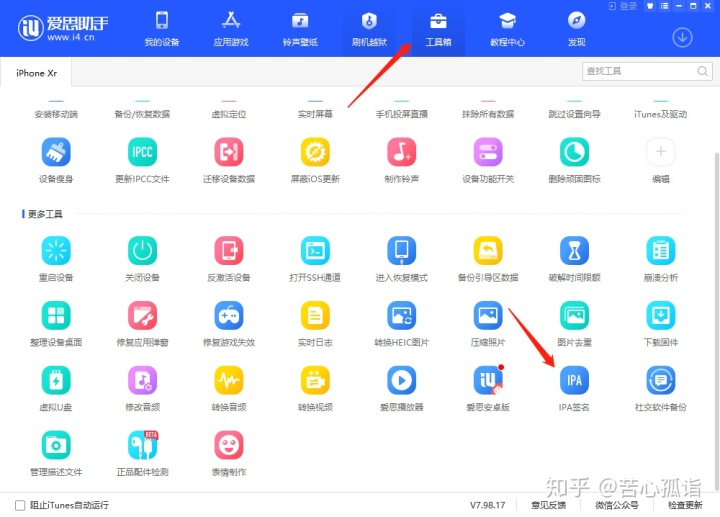
在 IPA 签名界面,将 IPA 安装包拖放到界面中间的位置,选择「使用Apple ID签名」。
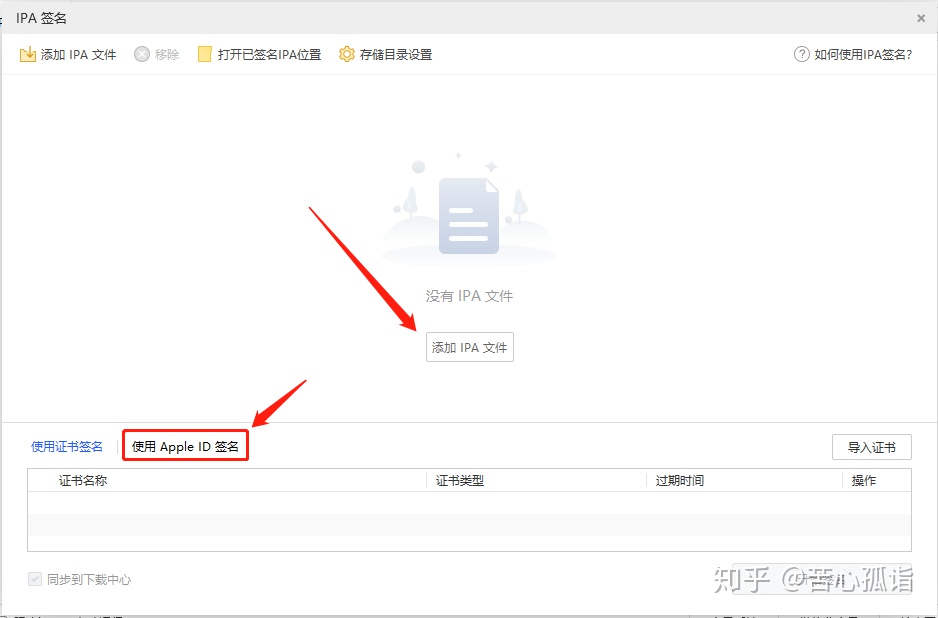
然后点击「添加Apple ID」输入Apple ID 账号和密码并确认,成功后,选中添加的 ID,点击开始签名。
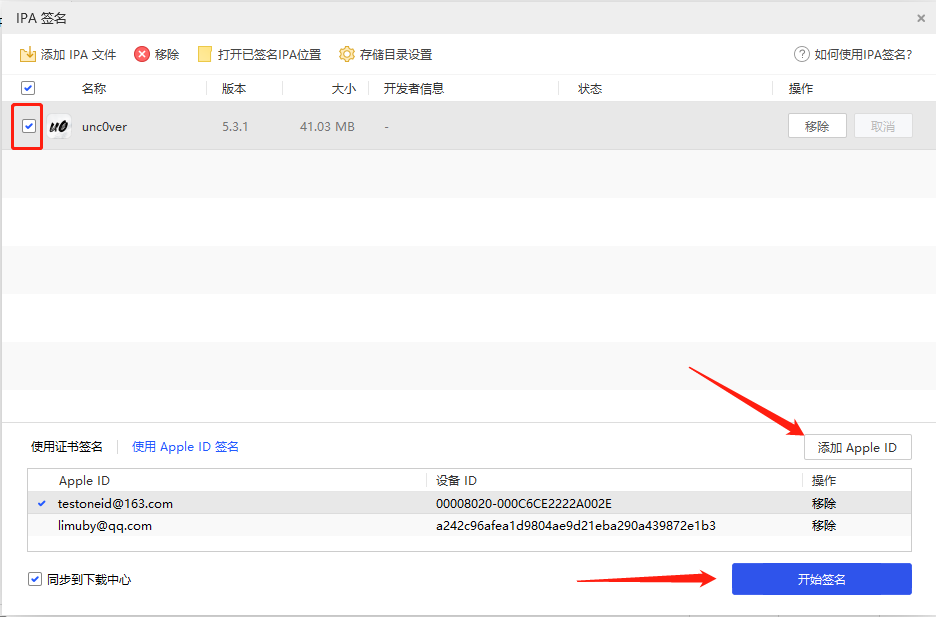
不论签名成功与否,界面都会有相应的提示,签名成功的 IPA 文件会在新的文件夹内生成,点击「打开已签名IPA位置」就能看到生成的 IPA 文件。
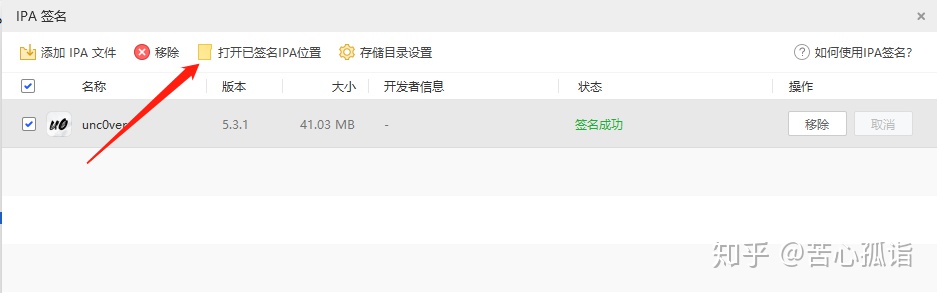
关掉 IPA 签名界面,点击我的设备 - 应用游戏,将之前生成的 IPA 文件拖入其中进行安装。
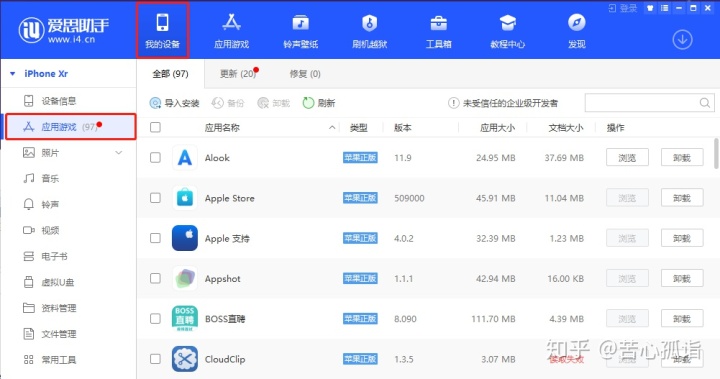
安装完成后,设备上会出现对应的图标,首次打开会出现「不受信任的开发者」提醒,如下图所示:

打开手机设置 - 通用 - 描述文件与设备管理,找到之前自己登录的 Apple ID 那一项,点进去进行证书信任,信任完成后重新回到桌面点击应用即可正常进行使用。
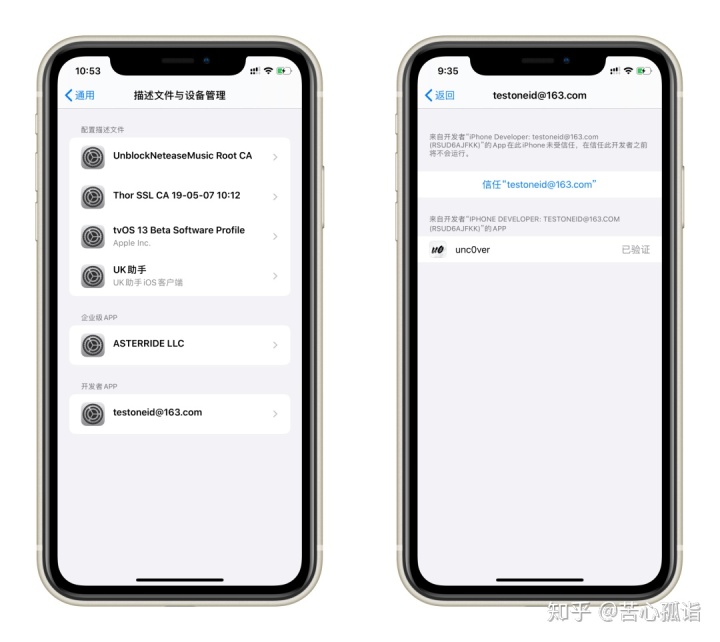
多开应用&签名
前提准备:
- 设备已越狱
- 安装 CrackerXI 砸壳插件
- 安装 Filza 文件管理器插件
- 安装 AppList 依赖插件
- Windows 系统电脑
- 安装最新版爱思助手
- Apple ID及密码
CrackerXI 插件目前暂不支持 Odyssey 越狱工具,下文演示设备使用的越狱工具为 Unc0ver。打开 CrackerXI 插件,点击右下角的「Settings」按钮,如下图所示进行设置。
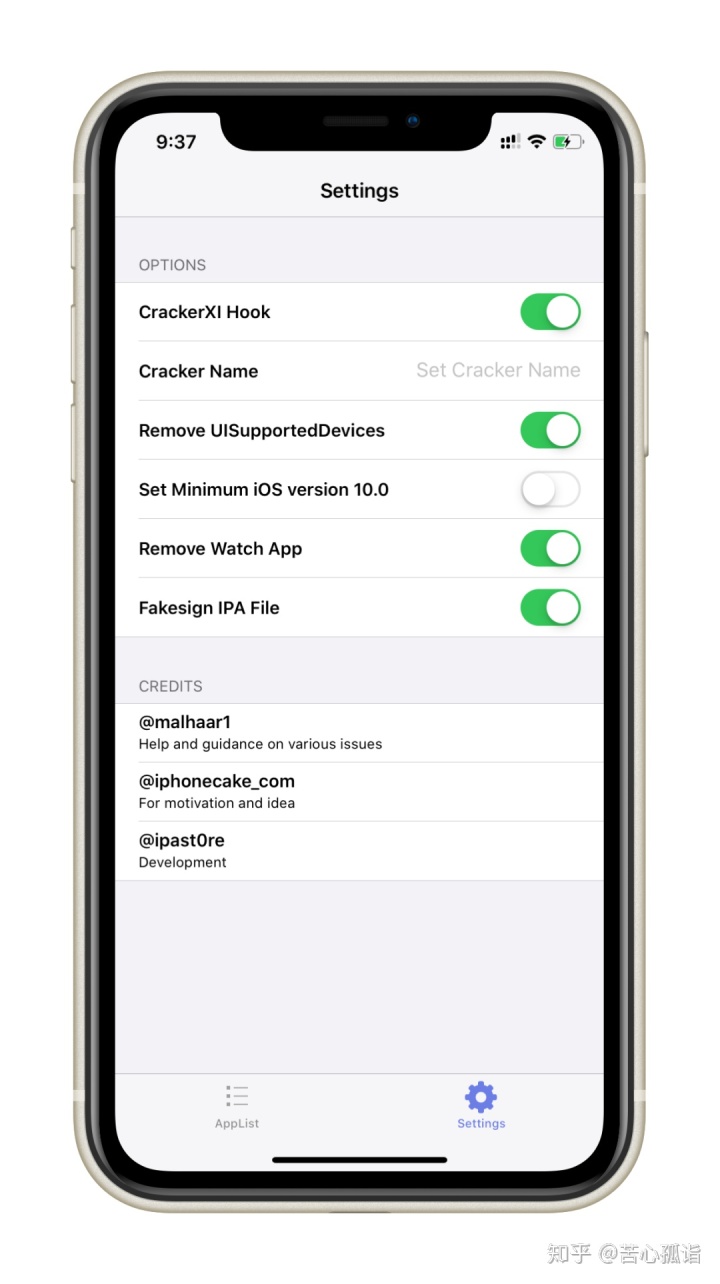
清空设备上的所有应用后台(其实只要划掉待会想要砸壳的应用后台就行,这一步很重要,不划掉后台等会砸壳不会成功)。回到插件的首页,找到想要多开的应用点击,在出现的弹窗内选择「YES,FULL IPA」,然后等待一段时间后插件就会砸壳成功的弹窗,并显示出砸壳后的 IPA 安装包所在路径。

这里为了方便大家查找,少年将砸壳后的路径贴出来:
/var/mobile/Documents/CrackerXI使用 Filza 来到该路径下,找到生成的砸壳后的 IPA 文件,单击选择「解压」按钮。
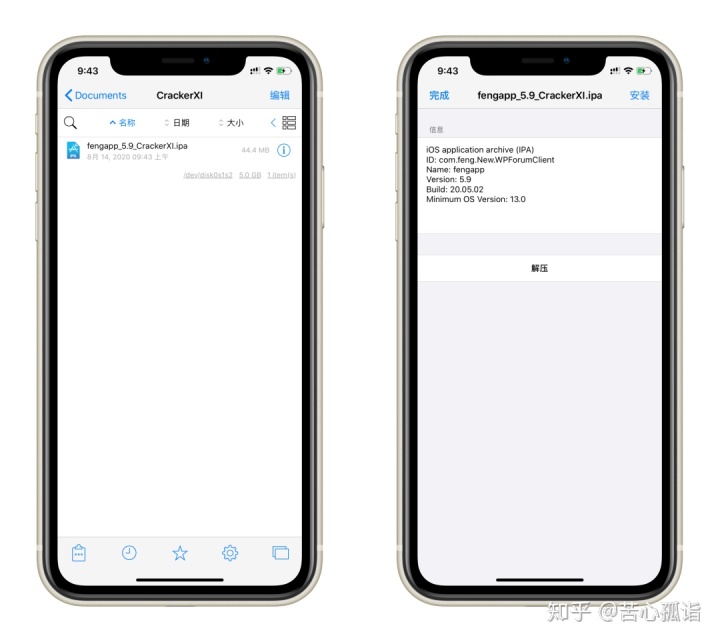
进入解压后的文件夹,依次会看见 Payload、xxx.app 文件夹,在 xxx.app 文件夹内找到 info.plist 文件,这里注意下:很多应用的 xxx.app 文件夹内的其他文件夹里也有 info.plist 文件,但是我们需要操作的是 xxx.app 文件夹下的 info.plist 文件,不要弄错了。

单击 info.plist 文件,单击 Root 选项,在下面众多选项中找到 CFBundleIdentifier 一项,点击后面的i按钮,将值修改,为了避免重复,一般情况我们在末尾加数字。
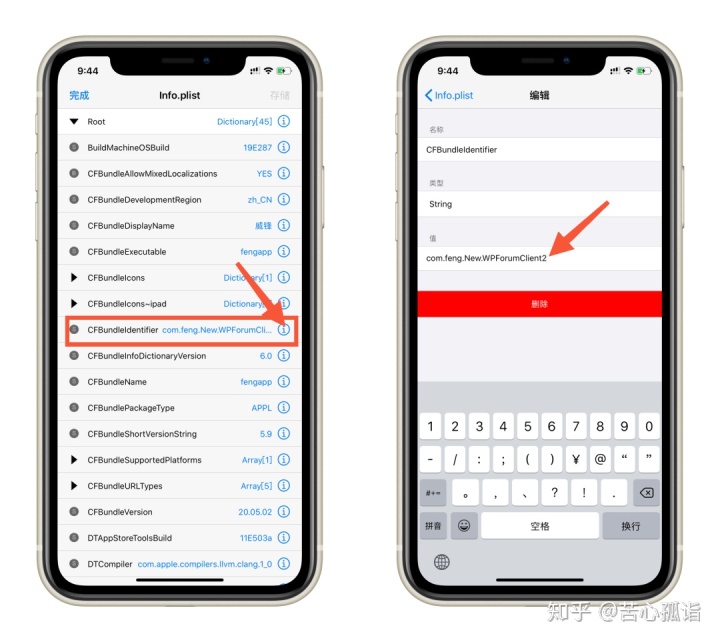
修改完成后,保存该文件,回到上级目录,将 Payload 文件夹压缩成 ZIP 文件夹,然后将该文件后缀名改为 ipa。
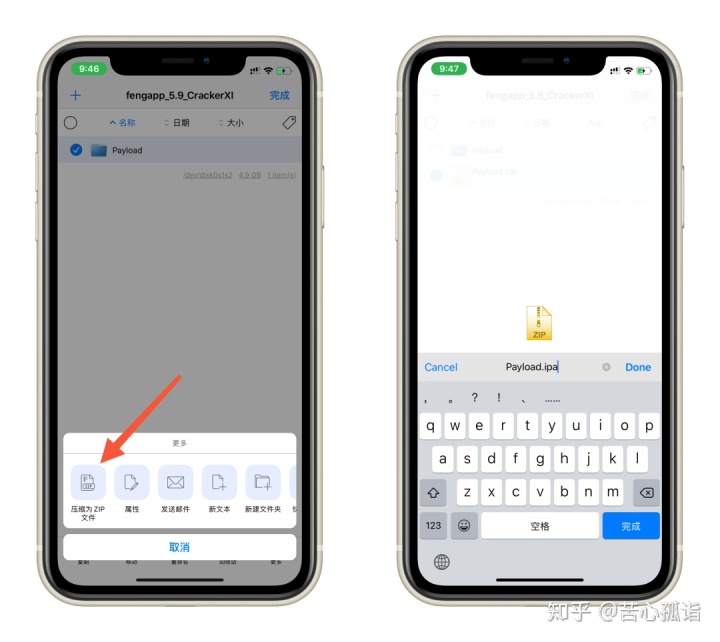
将修改后的 IPA 文件发送到电脑上,然后使用爱思助手进行签名,签名过程的操作方式见上文第一部分。
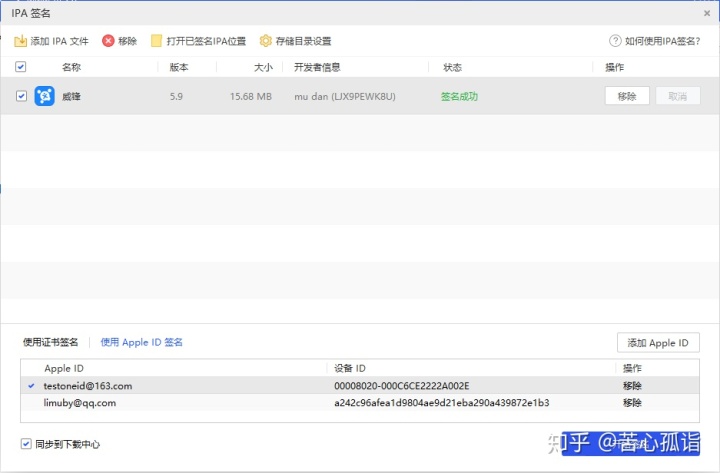
最后还是使用爱思助手将签名过后的安装包安装到设备上,回到设备的桌面即可看到多开的应用已经安装成功。
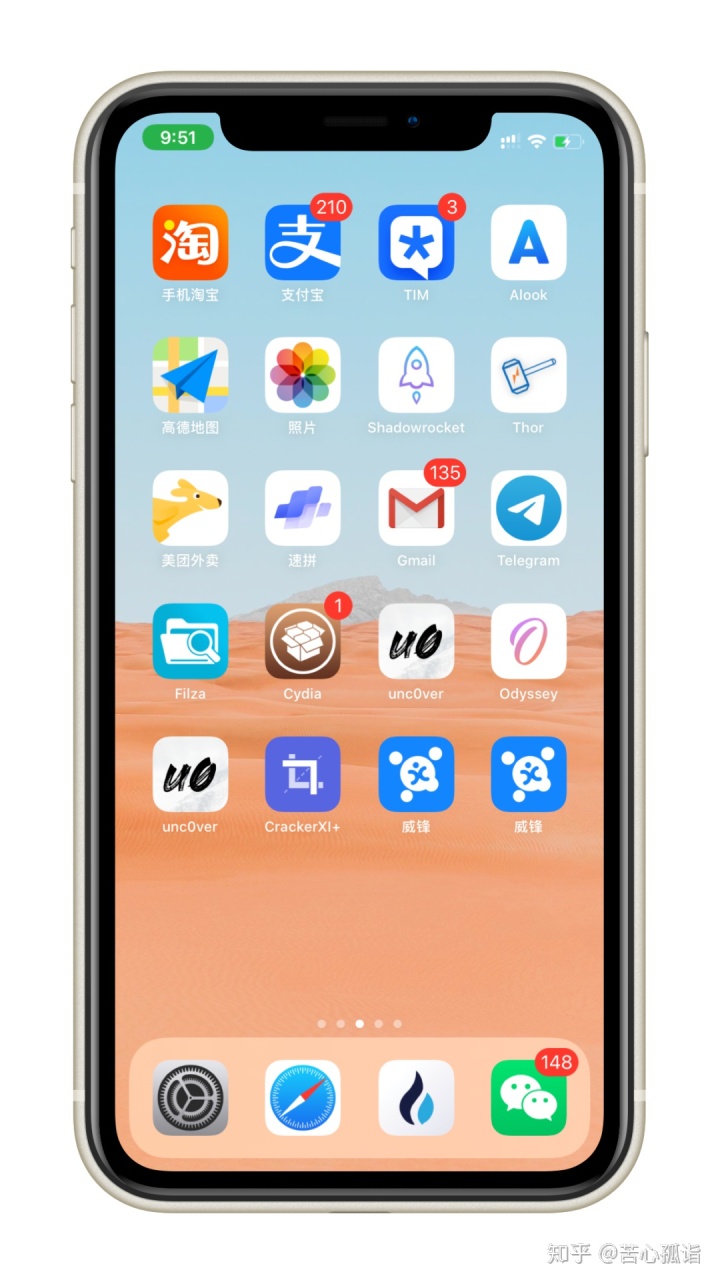
注意:并不是所有应用都可以使用此种方法签名安装,除了文中提到的 IPA 安装包必须是未加密的之外,一些有第三方组件库、负一屏挂件的应用也将无法签名成功,如果大家感兴趣的话,后面我会给大家介绍其他更完美的方法




















 1196
1196

 被折叠的 条评论
为什么被折叠?
被折叠的 条评论
为什么被折叠?








